วิธีเปลี่ยน Windows 10 ให้หน้าตาเหมือน Windows XP สำหรับคนคิดถึงวันเก่าๆ
งานนี้คงต้องมีตัวช่วยกันหน่อยนั่นก็คือโปรแกรม Classic Shell ซึ่งบางคนอาจจะรู้จักเพราะโปรแกรมนี้ค่อนข้างขึ้นชื่อเรื่องการปรับแต่งหน้าตา Windows มานานหลายปี ซึ่งสามารถดาวน์โหลดฟรีได้จากเว็บไซต์ Classic Shell โดยกดที่ปุ่ม Download Now! หากหาไม่เจอว่าปุ่มไหน สามารถดูที่รูปด้านล่างได้เลยครับ
จะได้ตัวติดตั้งหน้าตาแบบนี้
ให้เราดับเบิ้ลคลิกที่ไฟล์และติดตั้งลงบนเครื่อง เมื่อติดตั้งเสร็จสมบูรณ์แล้วให้คลิกขวาที่ task bar แล้วเลือก Settings เปิด Use small task bar ให้เป็น On จากนั้นคลิก Colors แล้วเลือกสีน้ำเงินที่อยู่ซ้ายสุดของแถวที่สาม จากนั้นเลื่อนลงมาอีกหน่อยแล้ว เลือก Show color on title bar ให้ enable
เมื่อเราปรับการตั้งค่าเพื่อรองรับการปรับแต่งของเราเสร็จแล้ว ให้เราดาวน์โหลดวัตถุดิบในการแปลงโฉมของเราที่นี่ โดยกดที่ Download Classic Shell XP suite for Windows 10 ตามที่เห็นในภาพด้านล่าง จากนั้นแตกไฟล์ออกมา ตรงนี้จำให้ดีนะครับว่าแตกไฟล์ไว้ที่ไหน เดี๋ยวจะหารูปไม่เจอ
เมื่อวัตถุดิบพร้อมแล้วให้เราคลิกขวาที่ Start แล้วเลือก Settings จะได้หน้าต่างแบบด้านล่างนี้ออกมา

ก่อนอื่นให้ติ๊ก Show all settings บริเวณด้านบนข้างๆ กล่องค้นหาก่อนเพื่อแสดงแท็บการปรับแต่งทั้งหมด จากนั้นไปที่แท็บ Taskbar เลือก Taskbar texture คลิ๊กที่ปุ่ม […] เลือกไฟล์ xp_bg.png ที่ได้จากการแตกไฟล์ก่อนหน้านี้ แล้วเลือก Tile ถึงตอนนี้ Taskbar ของเราควรจะแปลงร่างเป็นสไตล์ Windows XP แล้วครับ
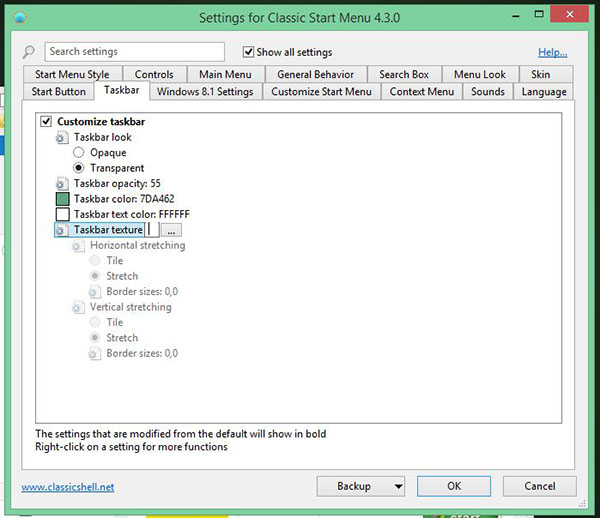
ถัดจาก Taskbar ก็ถึงตาปุ่ม Start โดยให้เราไปที่แท็บ Start button แล้วติ๊กที่ Replace Start button และเลือก Custom button จากนั้นคลิก Button image และกด […] เพื่อเลือกไฟล์ XPButton.png จากนั้นกด OK แล้วปุ่ม Sart สีเขียวๆ ที่เราคิดถึงก็จะโผล่ออกมาให้เห็นครับ
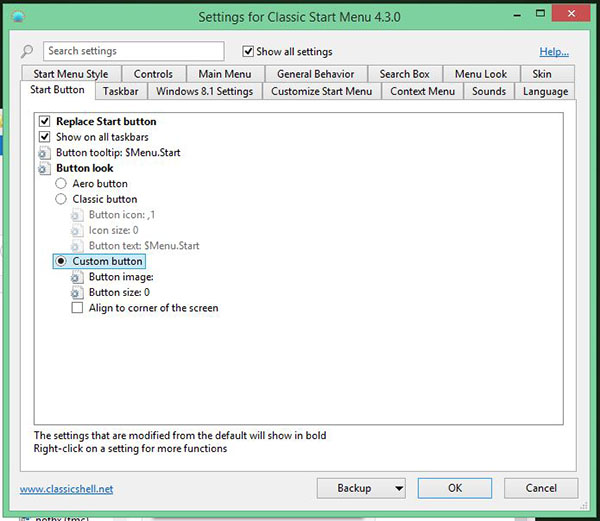
มาถึงขั้นตอนสุดท้ายซึ่งก็คือวอลเปเปอร์เนินหญ้าและท้องฟ้าสุดคลาสสิค อันนี้เราสามารถเปลี่ยนได้เองโดยใช้ภาพที่เราแตกไฟล์ไว้ได้เลย จากนั้นไปที่ ไปที่แท็บ Skin เลือก Windows XP Luna เพียงเท่านี้หน้าตาของ Windows XP ที่เราคิดถึงก็จะปรากฏขึ้นมาบน Windows 10 ของเราแล้วครับ
---------------------------------------
ที่มา : Gizmodo
แปลและเรียบเรียง : techmoblog.com
Update : 16/12/2016
หน้าหลัก (Main) |
(สินค้า IT) ออกใหม่ |
|
FOLLOW US |


![[How To] วิธีการอัปเกรดจาก Windows 7 มาใช้ Windows 10 แบบไม่เสียเงิน](/uploads/head_news/2020/archive_1579499039_5541930799ba.jpg)




